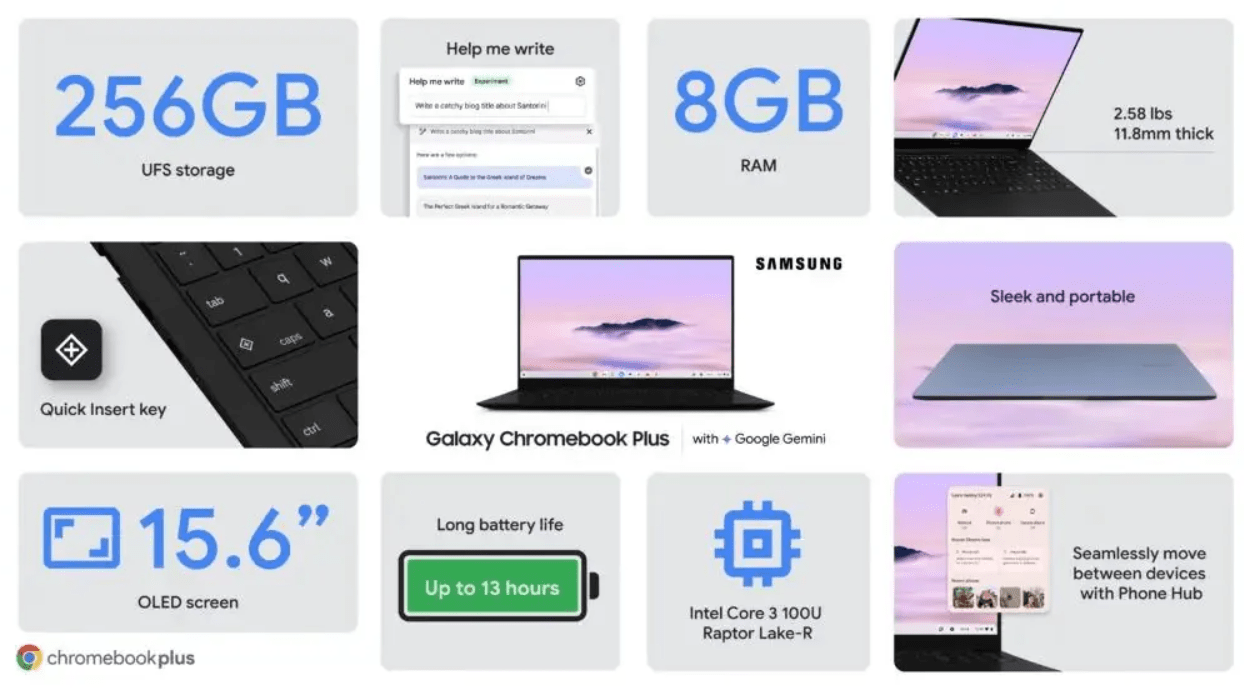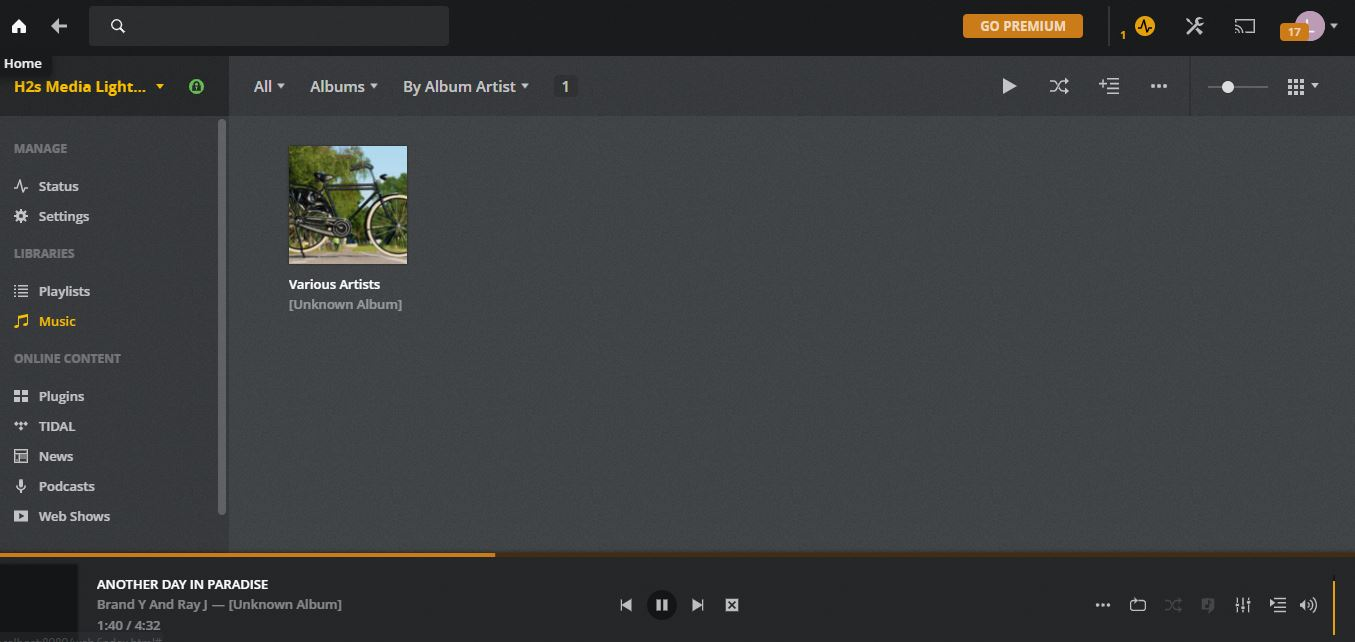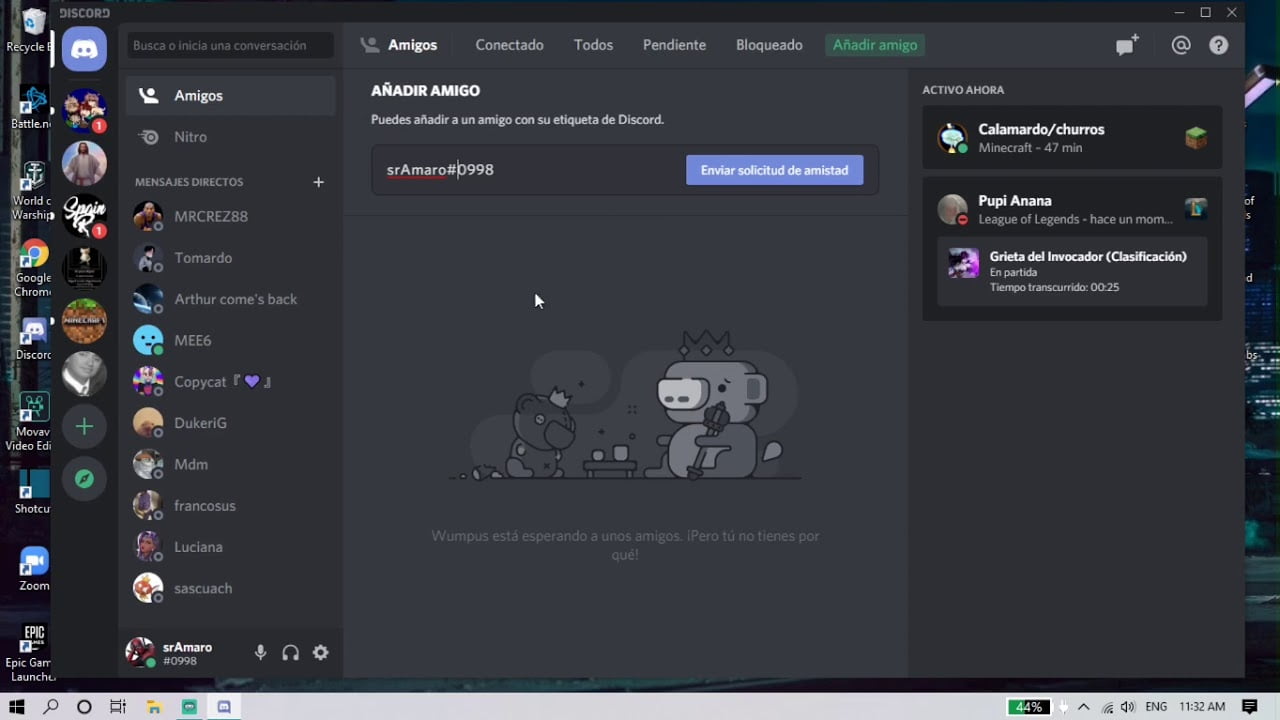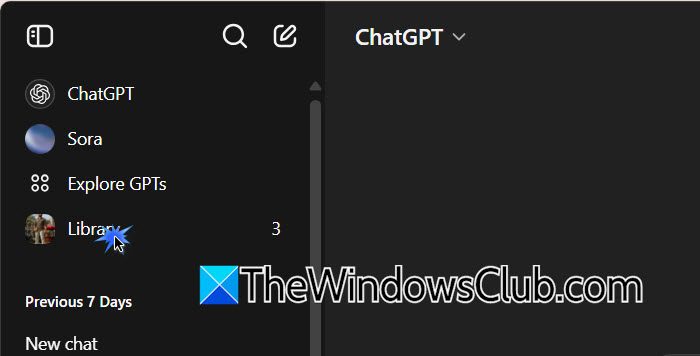Pokud se zabýváte webovým vývojem, určitě jste slyšeli termín XAMPP, který je široce používán pro účely testování webových stránek, které jsou navrženy pomocí Marina DB, Perl a PHP. XAMPP je svou povahou multiplatformní, což znamená, že je dostupný pro řadu platforem kromě Windows. Měli byste vědět, jak používat XAMPP ajak nainstalovat XAMPP;pokud si chcete otestovat své dovednosti v oblasti vývoje webu v lokální síti, pokud nechcete zpočátku investovat do hostingu a domény, což by vás mohlo stát pár haléřů.
Zatímco testujete své webové stránky a dovednosti v oblasti vývoje webu pomocí XAMPP, s pomocí webového serveru XAMPP můžete na místním webu s pomocí prohlížeče získat stejné zkušenosti, jako v hostované síti. XAMPP je tedy opravdu užitečný, ale lehký nástroj, který byste si měli stáhnout hned teď, abyste zlepšili své dovednosti v oblasti vývoje webu. XAMPP je vyvíjen softwarovou skupinou Apache, což znamená, že se jedná o open source a můžete jej dokonce vyvíjet svým vlastním způsobem, pokud k tomu máte odpovídající znalosti kódování. XAMPP je k dispozici pro Windows 7 a řadu dalších platforem.
Nainstalujte XAMPP Windows 10/8/7
Bez dalších diskuzí přejdeme k procesu stahování a instalace XAMPP do počítače se systémem Windows.
Krok 1:Stáhněte si nejnovější verziXAMPPz tohotoodkaznebo můžete navštívit 'https://www.apachefriends.org/download.html', abyste našli další dostupné verze. Neexistuje žádná možnost stažení XAMPP 64bitové, ale XAMPP pro 32bit funguje perfektně na všech 64bitových edicích Windows.
Krok 2:Vyhledejte instalační soubor, který bude pravděpodobně přítomen v 'stahovánísložku a poklepáním na instalační program ji otevřete. Můžete vidět následující zprávu. Stačí kliknout na 'dobře'.
Krok 3:Poté stačí kliknout na 'Další'pokračovat ve zbývajících krocích.
Krok 4:Nyní si budete muset vybrat komponenty, které si chcete ponechat. Ve výchozím nastavení jsou vybrány všechny komponenty a měli byste zrušit zaškrtnutí těch komponent, které nepotřebujete.
Krok 5:Dále si budete muset vybrat umístění, kam chcete XAMPP nainstalovat. Ve výchozím nastavení je umístění nastaveno na „C:\xampp'. Výchozí umístění instalace můžete změnit, ale to se nedoporučuje.
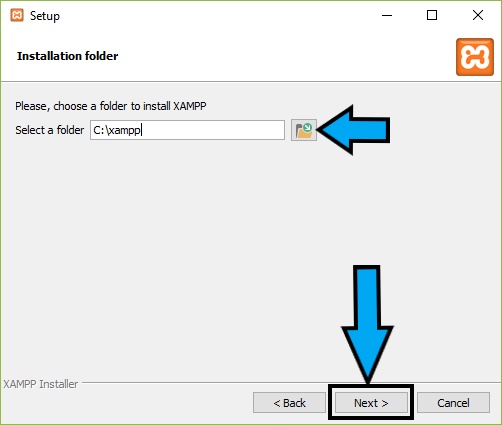
Krok 6:Dále získáte možnost najít způsoby, jak přidat další prvky do vaší instalace XAMPP. Zahrnuje další prvky pro vývoj webu jako Drupal, Joomla a další používající Bitnami pro XAMPP. Stačí zaškrtnout možnost „Další informace o Bitnami pro XAMPP“ otevřít webovou stránku, kde se o tom můžete dozvědět více. Pokud to nepotřebujete, zrušte zaškrtnutí a klikněte na 'Další'.
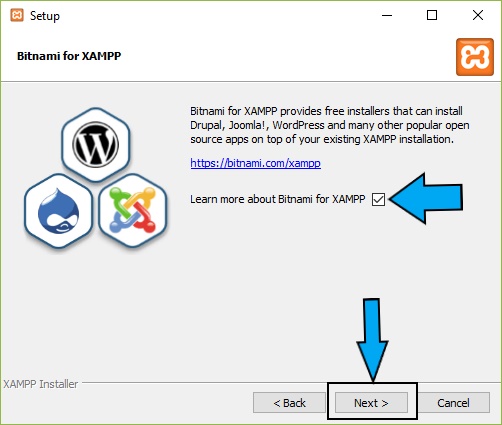
Krok 7:Nyní se spustí instalace a objeví se podobná obrazovka.
Krok 8:Při instalaci budete požádáni o udělení povolení brány firewall. Stačí kliknout na 'Povolit přístup' a klikněte na 'dobře'.
Krok 9:Dokončení instalace bude nějakou dobu trvat a zobrazí se následující obrazovka. Můžete zaškrtnout nebo zrušit zaškrtnutí možnosti spustit XAMPP po instalaci v závislosti na vašich požadavcích a kliknout na 'Dokončit'.
Krok 10:Nyní je instalace dokončena. Nyní přejděte na 'Start'a hledatXAMPP. Stačí kliknout na 'Ovládací panel XAMPP“, abyste jej mohli začít konfigurovat.
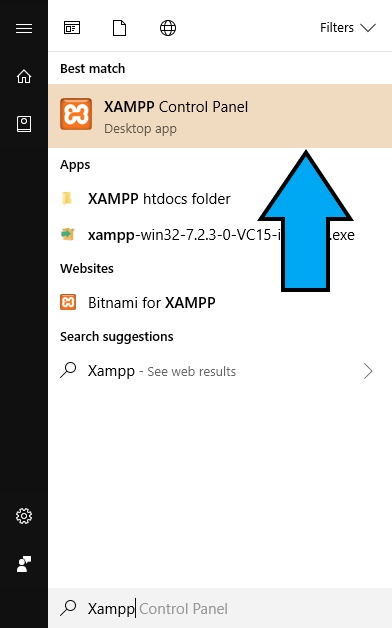
Krok 11:Budete požádáni o výběr jazyka, a jakmile to uděláte, objeví se následující obrazovka.
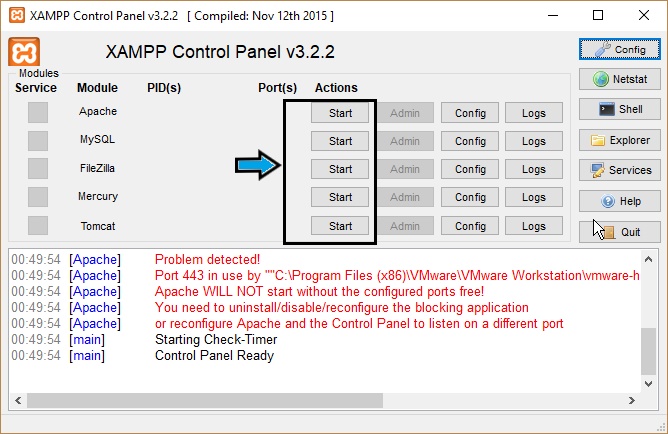
Krok 10:Nyní stačí spustit nebo zastavit služby, které potřebujete, a máte hotovo. Můžete také nakonfigurovat nastavení podle svých požadavků pro všechny moduly, které máte k dispozici, jako je XAMPP MySQL, XAMPP Apache, XAMPP Filezilla, XAMPP Mercury, XAMPP PHP a XAMPP Tomcat. Ke všemu na serveru XAMPP můžete přistupovat zadáním „localhost“ a poté cestu k místní webové stránce nebo webu.
Jak nainstalovat XAMPP v Ubuntu 16.04 pomocí terminálu
Zde ukazujeme instalaci Xampp na Ubuntu Linux pomocí terminálu, ale je to stejné i pro zbytek OS Debian Linux.
Instalace ovládacího panelu XAMPP nebo jednoduše XAMPP na Linuxu je velmi snadná a je velmi podobná procesu instalace na Windows. Existuje jen několik počátečních kroků, které by měly být provedeny, aby bylo možné nainstalovat XAMPP na Linux. Pokračujme základními kroky pro instalaci XAMPP na Linux.
Krok 1:Stačí si stáhnout nejnovější verzi XAMPP pro Linux z následujícíhoodkaznebo si dokonce můžete stáhnout další verze pro některé konkrétní účely na stránce 'https://www.apachefriends.org/download.html'. To ale nedoporučuji.
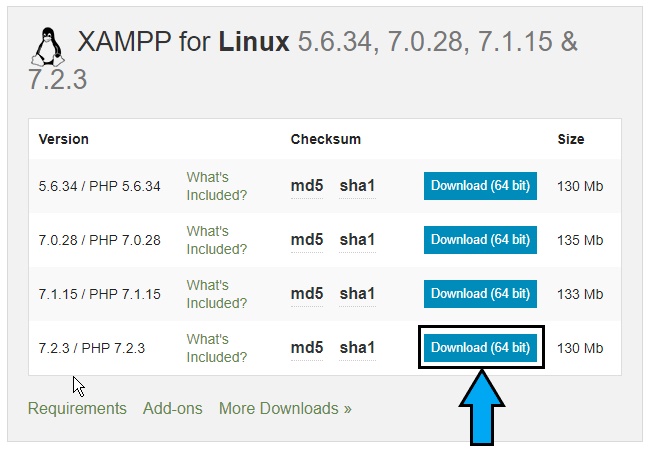
Krok 2:Po dokončení stahování otevřete příkazový řádek nebo 'Terminál' na vašem Linuxu a zadejte následující příkazy.
Příkaz: 'chmod 777 xampp-linux-x64-7.2.3-0-installer.run'
Krok 3:Název souboru se může ve vašem případě lišit v závislosti na verzi, kterou instalujete. V takových případech budete muset zadat „chmod 777<filename.run>'. Nastaví všechna oprávnění pro instalační soubor.
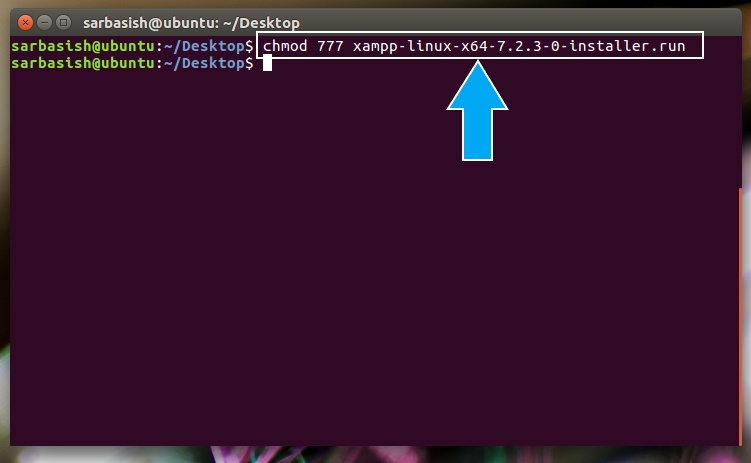
Krok 4:Nyní napište 'sudo ./ xampp-linux-x64-7.2.3-0-installer.run', nebo název souboru instalačního programu. Možná budete muset zadat heslo správce.
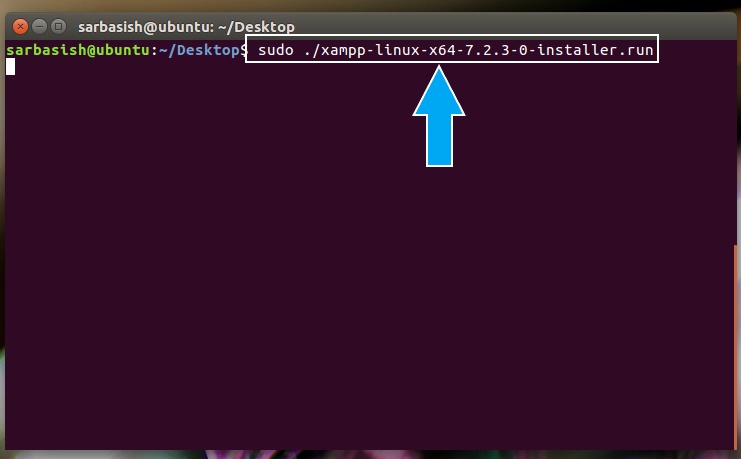
Krok 5:Nyní bude instalace zahájena s GUI a během procesu instalace můžete nakonfigurovat stejné věci, jako můžete udělat v případě Windows. Získáte také možnost nainstalovat Bitnami pro XAMPP, stejným způsobem, jako to můžete udělat ve Windows. Po dokončení instalace můžete program spustit.
Při spuštění ovládacího panelu XAMPP uvidíte obrazovku podobnou této.
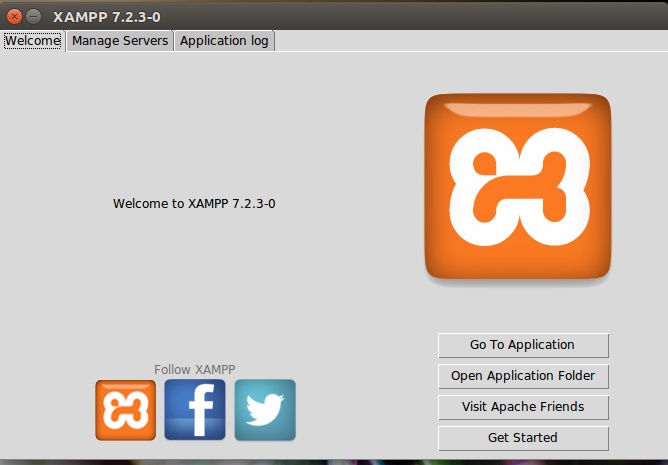
Krok 6:Na uvítací obrazovce ovládacího panelu XAMPP můžete kontrolovat, otevírat své webové stránky a webové stránky ve výchozím prohlížeči, prohlížet složku a provádět další základní úkoly.
Chcete-li spustit nebo zastavit služby, můžete přejít na 'Správa serverů'. Pomocí záložky můžete také konfigurovat nastavení služeb.
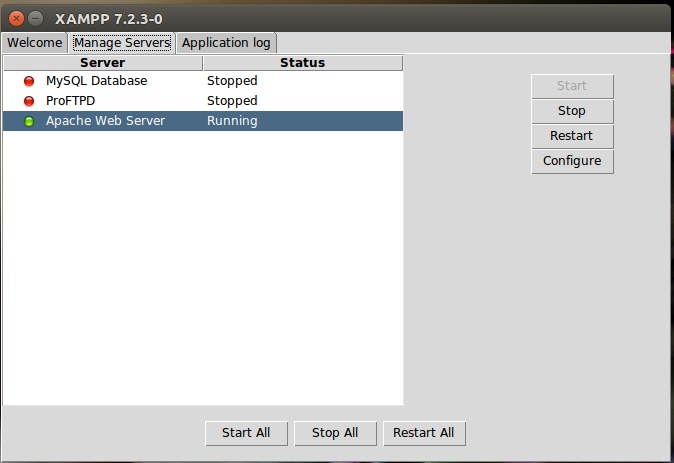
Bitnami pro XAMPP
XAMPP je plnohodnotný nástroj pro vývoj webových aplikací a nad XAMPP můžete dokonce nainstalovat řadu dalších open source pluginů, které zahrnují rozšíření Joomla spolu s bezplatnou šablonou Joomla 1.5 a mnoha dalšími bezplatnými šablonami Joomla. Kromě toho, jakmile zjistíte, jak nainstalovat XAMPP, můžete dokonce nainstalovat Drupal, WordPress, Magento a řadu dalších pluginů pomocí Bitnami. Vždy vám doporučím nainstalovat Bitnami na váš XAMPP, pokud chcete získat plné výhody XAMPP, na místním hostiteli.
XAMPP je k dispozici také pro Mac OS a proces instalace by se neměl lišit. Pokud jste XAMPP v minulosti nepoužívali, můžete na internetu najít řadu skvělých výukových stránek XAMPP, kde se můžete naučit různé věci spojené s XAMPP. Můžete také získat XAMPP MySQL, stejně jako WAMP. Pokud porovnáte XAMPP vs WAMP, s pomocí WAMP můžete dokonce zkontrolovat webové stránky navržené pomocí WordPress a mezi nimi nejsou žádné další velké rozdíly.
Na oficiálních stránkách jsem nenašel žádný přenosný XAMPP, a proto vám nedoporučuji jít na totéž, pokud jej najdete z jiných míst. Doufám, že malý tutoriál na,jak nainstalovat XAMPPna Windows a Linux vám pomohl. Pokud máte nějaké dotazy, vyřešte je tím, že je níže komentujete.
VIZ TAKÉ: